使用 TronLink 支付功能的步骤:下载并设置 TronLink 钱包。打开支付面板,输入收款人地址和金额。(可选)调整交易费用。确认交易并授权。支付完成,收款人将收到 TRX 代币。

如何在 TronLink 中使用支付功能?
TronLink 是一款适用于 Chrome 和移动设备的流行加密货币钱包。除了存储和管理 TRX 代币外,TronLink 还提供一系列有用的功能,包括支付功能。本文将详细介绍如何使用 TronLink 进行支付。
设置 TronLink 钱包:
- 下载并安装 TronLink 浏览器扩展或移动应用程序。
- 创建一个新钱包或导入现有钱包。
- 备份您的助记词并将其保存在安全的地方。
使用支付功能:
一旦您的 TronLink 钱包设置完毕,您就可以使用支付功能了。
- 打开支付面板:单击 TronLink 扩展或应用程序中的“支付”选项卡。
- 输入收款人地址:在“到”字段中输入收款人的 TRX 地址。
- 输入金额:在“金额”字段中输入您要发送的 TRX 数量。
- 自定义交易费用(可选):您可以单击“高级选项”并调整交易费用,以加快或减慢交易速度。
- 确认交易:仔细检查交易详细信息,然后单击“付款”。
- 授权交易:在弹出窗口中输入您的 TronLink 密码或使用指纹识别来授权交易。
支付成功:
交易完成后,您将在 TronLink 钱包中收到一笔转账的确认。收款人将收到您发送的 TRX 代币。
提示:
- 确保收款人的地址正确无误。
- 根据网络拥塞程度和您选择的交易费用,交易处理时间可能有所不同。
- 在授权交易之前始终检查交易详细信息。
- 请妥善保管您的助记词,因为它可以用来恢复您的钱包和资金。
以上是TronLink支付如何使用?TronLink支付钱包功能设置教程的详细内容。更多信息请关注PHP中文网其他相关文章!
 比特币(BTC)价格行动:公牛目标$ 10万美元,但必须捍卫关键水平Apr 27, 2025 am 11:26 AM
比特币(BTC)价格行动:公牛目标$ 10万美元,但必须捍卫关键水平Apr 27, 2025 am 11:26 AM比特币现在的交易高于94,000美元的水平,在最近的低点急剧恢复后,比特币表现出强劲的势头。
 比特币(BTC)价格动作:公牛眼睛$ 100K,但必须捍卫关键水平Apr 27, 2025 am 11:24 AM
比特币(BTC)价格动作:公牛眼睛$ 100K,但必须捍卫关键水平Apr 27, 2025 am 11:24 AM比特币现在的交易高于94,000美元的水平,在最近的低点急剧恢复后,比特币表现出强劲的势头。
 Flopypypepe(FPPE)成为寻求智能投资机会的投资者的首选Apr 27, 2025 am 11:22 AM
Flopypypepe(FPPE)成为寻求智能投资机会的投资者的首选Apr 27, 2025 am 11:22 AM加密货币市场提供了许多投资机会,而Dogecoin(Doge)和Shiba Inu(Shib)是模因硬币中流行的选择。
 根据ARK Invest的最新研究,到2030年,比特币(BTC)可能达到240万美元Apr 27, 2025 am 11:20 AM
根据ARK Invest的最新研究,到2030年,比特币(BTC)可能达到240万美元Apr 27, 2025 am 11:20 AM比特币的轨迹吸引了投资者的想象力,ARK Invest的最新研究更新为加密货币的未来绘制了变革性的画面。
 杰德·麦卡莱布(Jed McCaleb)2014年离开Ripple可能是战略的一部分Apr 27, 2025 am 11:18 AM
杰德·麦卡莱布(Jed McCaleb)2014年离开Ripple可能是战略的一部分Apr 27, 2025 am 11:18 AM杰德·麦卡莱布(Jed McCaleb)2014年离开Ripple引发了谣言,但很可能是战略的一部分。
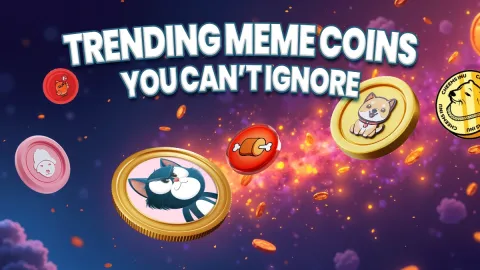 5个模因硬币吸收热量:Floki Inu,Cheems和一颗卧底宝石准备咆哮Apr 27, 2025 am 11:16 AM
5个模因硬币吸收热量:Floki Inu,Cheems和一颗卧底宝石准备咆哮Apr 27, 2025 am 11:16 AM如果下一个要大浪的模因硬币还没有趋势,而是隐藏在电报聊天和加密Twitter线程的阴影中怎么办?
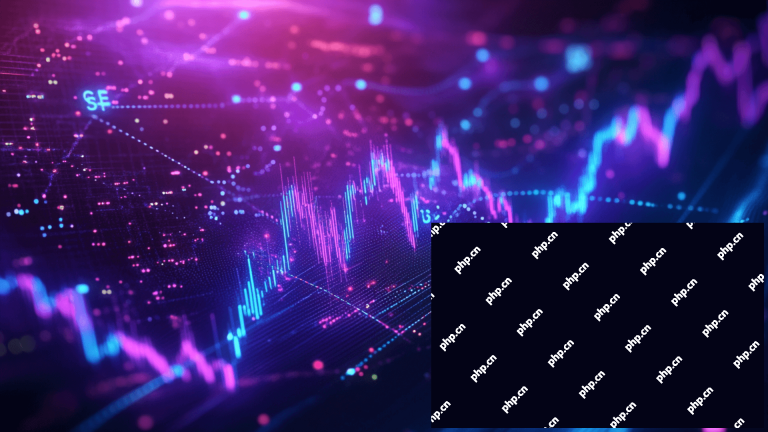 随着Altcoins的发展,虚拟货币市场的令人印象深刻的恢复持续Apr 27, 2025 am 11:12 AM
随着Altcoins的发展,虚拟货币市场的令人印象深刻的恢复持续Apr 27, 2025 am 11:12 AM虚拟货币市场继续表现出令人印象深刻的恢复,在比特币最近复兴的驱动下,替代加密货币越来越基础。

热AI工具

Undresser.AI Undress
人工智能驱动的应用程序,用于创建逼真的裸体照片

AI Clothes Remover
用于从照片中去除衣服的在线人工智能工具。

Undress AI Tool
免费脱衣服图片

Clothoff.io
AI脱衣机

Video Face Swap
使用我们完全免费的人工智能换脸工具轻松在任何视频中换脸!

热门文章

热工具

DVWA
Damn Vulnerable Web App (DVWA) 是一个PHP/MySQL的Web应用程序,非常容易受到攻击。它的主要目标是成为安全专业人员在合法环境中测试自己的技能和工具的辅助工具,帮助Web开发人员更好地理解保护Web应用程序的过程,并帮助教师/学生在课堂环境中教授/学习Web应用程序安全。DVWA的目标是通过简单直接的界面练习一些最常见的Web漏洞,难度各不相同。请注意,该软件中

EditPlus 中文破解版
体积小,语法高亮,不支持代码提示功能

MinGW - 适用于 Windows 的极简 GNU
这个项目正在迁移到osdn.net/projects/mingw的过程中,你可以继续在那里关注我们。MinGW:GNU编译器集合(GCC)的本地Windows移植版本,可自由分发的导入库和用于构建本地Windows应用程序的头文件;包括对MSVC运行时的扩展,以支持C99功能。MinGW的所有软件都可以在64位Windows平台上运行。

SecLists
SecLists是最终安全测试人员的伙伴。它是一个包含各种类型列表的集合,这些列表在安全评估过程中经常使用,都在一个地方。SecLists通过方便地提供安全测试人员可能需要的所有列表,帮助提高安全测试的效率和生产力。列表类型包括用户名、密码、URL、模糊测试有效载荷、敏感数据模式、Web shell等等。测试人员只需将此存储库拉到新的测试机上,他就可以访问到所需的每种类型的列表。

记事本++7.3.1
好用且免费的代码编辑器






